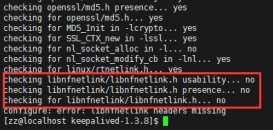实现本地与Linux服务器文件互传的常用方式:scp命令、sftp命令、lrzsz程序,xftp软件。
一、lrzsz程序
1、使用xshell软件ssh到linux服务器上。
2、输入rz命令回车检查是否安装,未安装需执行 yum -y install lrzsz 进行安装。

3、安装完成,输入rpm检查是否正确安装。

4、使用rz 、rz -be 上传本地文件到linux。使用sz下载linux上文件到本地。
二、scp命令
1、本地使用cmd打开系统的命令行窗口。
2、上传本地文件/文件夹到linux。
scp 本地文件路径+文件名 远程主机用户名@ip:需要上传到远程主机的路径
scp -r 本地文件路径+文件夹名 远程主机用户名@ip:需要上传到远程主机的路径
例:
scp /Users/pc/Desktop/test.png root@192.168.1.1:/root
scp -r /Users/pc/Desktop/test root@192.168.1.1:/root
3、 将服务器上的文件传输到本地。
scp 远程主机用户名@ip:服务器上存放文件的路径 下载到本地的文件路径
scp -r 远程主机用户名@ip:服务器上存放文件的路径 下载到本地的文件路径
例:
scp root@192.168.1.1:/root/test.png /Users/pc/Desktop
scp -r root@192.168.1.1:/root/test /Users/mac/Desktop
三、sftp命令
1、cmd打开本地命令行
2、建立sftp连接
sftp username@ip //sftp 用户名@服务器IP地址
3、查看当前本地路径和目的主机路径
lpwd:显示本地路径,pwd:显示远程路径。
(在sftp下,对于目的主机的操作,就是原有的shell语句,而对于本地环境的语法,只需要在命令前面加个l即可)
4、本地上传文件/文件夹到服务器。
put 本地文件路径 目的主机路径
put -r 本地文件夹路径 目的主机路径
例:
put D:/test.txt /home/test/
sftp> lcd D:/
sftp> cd /home/test
sftp> put text.txt
把本地的D:/目录下面的text.txt文件上传到远程服务器的/home/test目录下。
5、下载服务器文件/文件夹到本地。
get 远程路径/文件名 本地路径
get -r 远程路径/文件名 本地路径
sftp> cd /home/test
sftp> lcd D:/test
sftp> get -r log
把远程服务器的/home/test目录下面的log文件夹下载到本地服务器的D:/test目录下。
四、xftp软件
1、打开xftp软件,新建会话。输入名称,主机地址,选择sftp协议,端口22,用户名和密码连接。
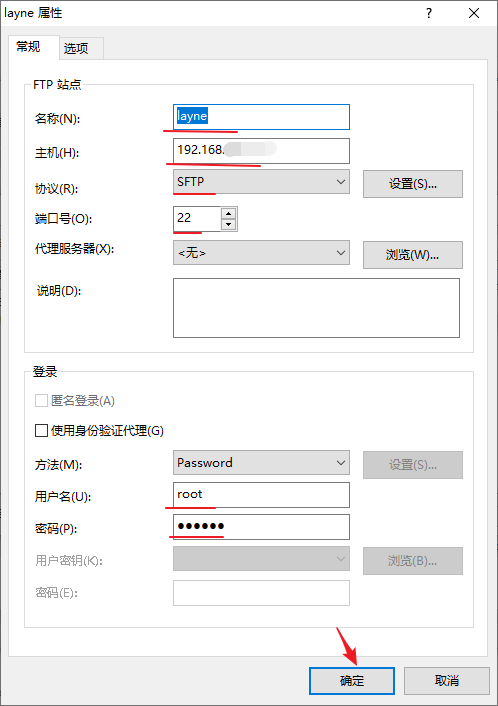
2、左右拖动文件即可实现文件互传。
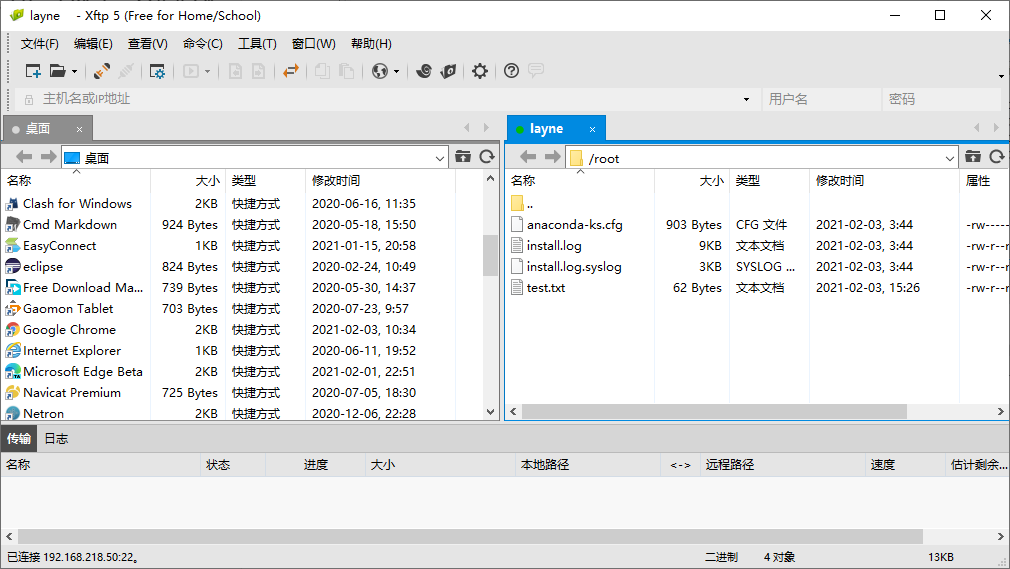
到此这篇文章就介绍到这了,更多相关内容请搜索服务器之家以前的文章或继续浏览下面的相关文章希望大家以后多多支持服务器之家!
原文地址:https://blog.csdn.net/weixin_50094651/article/details/127916622